在CAD制圖的過程中,我們常常會使用一個底圖作為參考,為了更加便捷的使用,今天小編給大家介紹一下插入參照圖的方法。
方法/步驟
如下圖所示,小編要將下圖作為參照底圖插入到其他CAD圖中
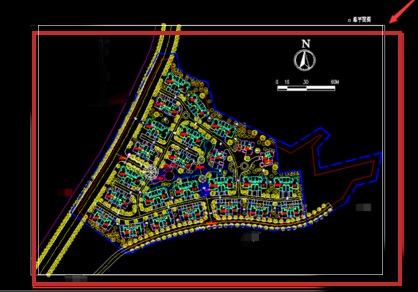
先打開要插入參照底圖的CAD圖形,在CAD命令上找到插入的選項
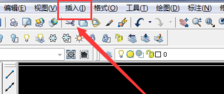
選擇插入DWG參照
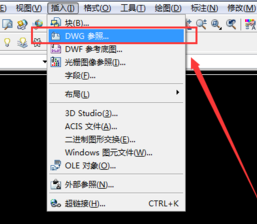
系統彈出對話框,在里面選擇你需要插入的圖形文件。確定。其他設置可根據自己的需要進行選擇
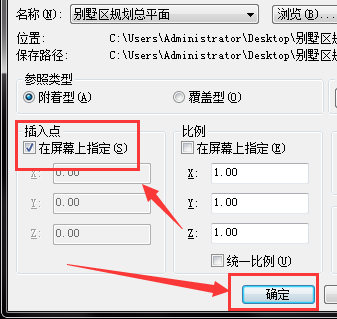
可以看見,CAD出現命令如下

任意點擊CAD畫布的某一處,如果看不到剛剛插入的參照文件,輸入命令Z—空格—A—空格,圖形就會出來了,如圖所示
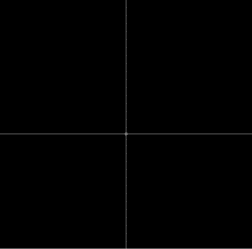
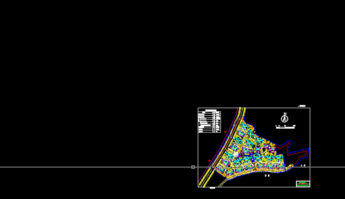
推薦閱讀:CAD復制快捷鍵
推薦閱讀:CAD打印
·中望CAx一體化技術研討會:助力四川工業,加速數字化轉型2024-09-20
·中望與江蘇省院達成戰略合作:以國產化方案助力建筑設計行業數字化升級2024-09-20
·中望在寧波舉辦CAx一體化技術研討會,助推浙江工業可持續創新2024-08-23
·聚焦區域發展獨特性,中望CAx一體化技術為貴州智能制造提供新動力2024-08-23
·ZWorld2024中望全球生態大會即將啟幕,誠邀您共襄盛舉2024-08-21
·定檔6.27!中望2024年度產品發布會將在廣州舉行,誠邀預約觀看直播2024-06-17
·中望軟件“出海”20年:代表中國工軟征戰世界2024-04-30
·2024中望教育渠道合作伙伴大會成功舉辦,開啟工軟人才培養新征程2024-03-29
·玩趣3D:如何應用中望3D,快速設計基站天線傳動螺桿?2022-02-10
·趣玩3D:使用中望3D設計車頂帳篷,為戶外休閑增添新裝備2021-11-25
·現代與歷史的碰撞:阿根廷學生應用中望3D,技術重現達·芬奇“飛碟”坦克原型2021-09-26
·我的珠寶人生:西班牙設計師用中望3D設計華美珠寶2021-09-26
·9個小妙招,切換至中望CAD竟可以如此順暢快速 2021-09-06
·原來插頭是這樣設計的,看完你學會了嗎?2021-09-06
·玩趣3D:如何巧用中望3D 2022新功能,設計專屬相機?2021-08-10
·如何使用中望3D 2022的CAM方案加工塑膠模具2021-06-24
·CAD如何繪制角度2017-09-18
·CAD給插入的表格更改文字樣式的方法2023-10-30
·CAD繪制豐田車標2022-11-23
·CAD圖紙標注如何添加前后綴2019-12-19
·CAD通過shift鍵切換延伸與修剪命令2018-04-09
·CAD關閉xy坐標系的方法2022-05-30
·CAD文字導入另一dwg時字體不同怎么辦2024-11-06
·CAD中如何設置光標?2022-06-15














